
Устранение замятия бумаги в модуле Multi-drawer Paper Deck-D и соответствующих областях прогона страницы (дополнительно)
В этом разделе приводится описание процедуры устранения замятия бумаги, которое происходит в устройстве Multi-drawer Paper Deck-D и соответствующих областях прогона страницы. Расположение модуля Multi-drawer Paper Deck-D и соответствующих областей прогона страницы показано на следующей иллюстрации.

 |
Иллюстрация ниже показывает, где произошло замятие бумаги. Следуйте ей для удаления замятой бумаги. 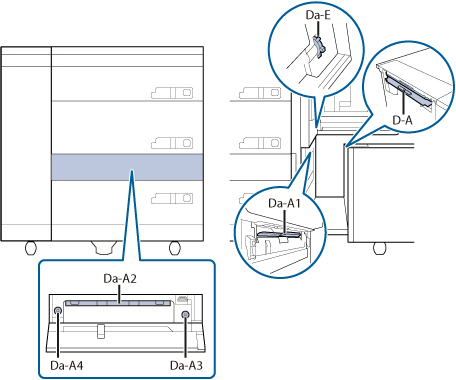 Da-A2, Da-A3 и Da-A4 указывают положения модуля Paper Deck Path Kit-A, который приобретается дополнительно для модуля Multi-drawer Paper Deck-D. |
Для удаления замятой бумаги следуйте приведенной ниже процедуре, обращая внимание на место замятия бумаги и указания, которые появляются на сенсорном дисплее.
Замятие бумаги в стойке для бумаги
1.
Откройте стойку для бумаги.
 | Нажмите кнопку открытия стойки для бумаги, указанной на сенсорном дисплее. |
 | Взявшись за ручку, выдвиньте стойку для бумаги до упора. |
 | Удалите всю замятую бумагу. 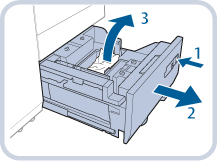 |

Если аппарат находится в спящем режиме (сенсорная панель не отображается, и горит только  ), открыть стойку для бумаги невозможно. В этом случае нажмите
), открыть стойку для бумаги невозможно. В этом случае нажмите  , чтобы реактивировать аппарат, а затем нажмите кнопку открытия стойки для бумаги.
, чтобы реактивировать аппарат, а затем нажмите кнопку открытия стойки для бумаги.
 ), открыть стойку для бумаги невозможно. В этом случае нажмите
), открыть стойку для бумаги невозможно. В этом случае нажмите  , чтобы реактивировать аппарат, а затем нажмите кнопку открытия стойки для бумаги.
, чтобы реактивировать аппарат, а затем нажмите кнопку открытия стойки для бумаги.Не выдвигайте стойку для бумаги с силой.
При открывании стойки для бумаги убедитесь, что бумага правильно загружена в область укладки. Если бумага загружена неправильно либо остается в области укладки, снова загрузите бумагу. Иначе бумага может согнуться или произойти замятие бумаги.
2.
Осторожно вставьте стойку для подачи бумаги в аппарат до фиксации с характерным щелчком.
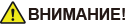
Закрывая стойку для бумаги, следите за тем, чтобы не прищемить пальцы, так как это может привести к травме.

Не подвергайте сильным ударам стойку для бумаги во время ее открывания/закрывания, поскольку это может стать причиной неполадок, повреждения аппарата или смещения изображения.
3.
Следуйте указаниям на экране.

Экран с указаниями по устранению замятия бумаги отображается до тех пор, пока не будет удалена замятая бумага.
Замятие бумаги в модуле Stack Bypass-C
1.
Закройте открытую крышку.
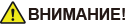
Закрывая крышку, следите за тем, чтобы не прищемить пальцы, так как это может привести к травме.
2.
Уберите всю незамятую бумагу из модуля Stack Bypass-C.
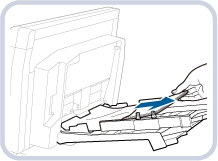
3.
Откройте Stack Bypass-C.
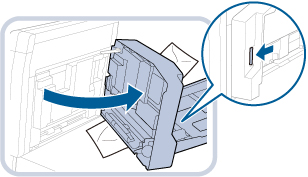
4.
Удалите всю замятую бумагу.
 | Удалите всю замятую бумагу с наружной стороны модуля Stack Bypass-C. |
 | Удалите всю замятую бумагу с внутренней стороны модуля Stack Bypass-C. 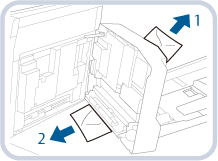 |
Возможно также замятие бумаги в отверстии подачи на боковой панели модуля Multi-drawer Paper Deck-D. Удалите всю бумагу, замятую в отверстии подачи.
5.
Уберите всю бумагу, замятую с боковой модуля Multi-drawer Paper Deck-D.
 | Поверните диск (Da-E). |
 | Удалите всю замятую бумагу. 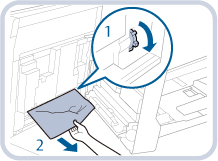 |
6.
Откройте переднюю крышку устройства Multi-drawer Paper Deck-D.
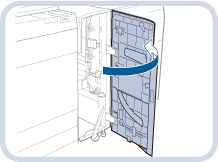
7.
Уберите бумагу из аварийного лотка.
* Этот шаг необходим только в том случае, если подсоединен модуль Paper Deck Double Feeding Detection Kit-B.
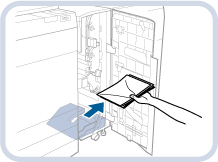

Если при открывании или закрывании передней крышки бумага остается в аварийном лотке, уведомление о наличии бумаги в аварийном лотке будет работать неправильно.
8.
Удалите всю замятую бумагу из направляющей (Da-C1).
 | Откройте направляющую (Da-C1). |
 | Поверните диск вывода бумаги (Da-C2). |
 | Удалите всю замятую бумагу. 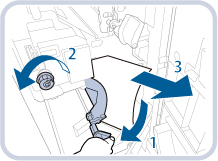 |
9.
Закройте направляющую (Da-C1).
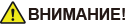
Закрывая направляющую, следите за тем, чтобы не прищемить пальцы, так как это может привести к травме.
10.
Закройте переднюю крышку Multi-drawer Paper Deck-D.
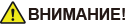
Закрывая крышку, следите за тем, чтобы не прищемить пальцы, так как это может привести к травме.
11.
Откройте крышку прямой подачи.
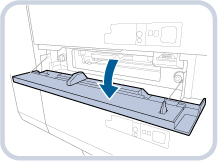
12.
Откройте направляющую (Da-A2).

13.
Удалите всю замятую бумагу.
 | Поворачивайте диск (Da-A3/A4), пока он не станет проворачиваться легко. |
 | Удалите всю замятую бумагу и закройте направляющую (Da-A2). 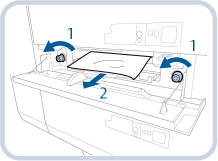 |
14.
Закройте крышку прямой подачи.
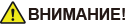
Закрывая крышку, следите за тем, чтобы не прищемить пальцы, так как это может привести к травме.
15.
Следуйте указаниям на экране.

Экран с указаниями по устранению замятия бумаги отображается до тех пор, пока не будет удалена замятая бумага.
Замятие бумаги в модуле POD Deck Lite XL-A
1.
Закройте все открытые крышки.
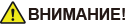
Закрывая крышку, следите за тем, чтобы не прищемить пальцы, так как это может привести к травме.
2.
Отодвиньте POD Deck Lite XL-A от Multi-drawer Paper Deck-D.
 | Нажмите рычаг разблокировки. |
 | Отодвиньте POD Deck Lite XL-A от Multi-drawer Paper Deck-D. 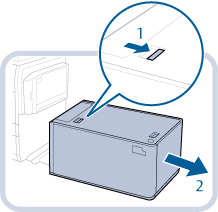 |
3.
Уберите всю бумагу, замятую с боковой стороны модуля POD Deck Lite XL-A.
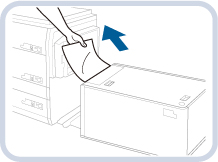
Возможно также замятие бумаги в отверстии подачи на боковой панели модуля Multi-drawer Paper Deck-D. Удалите всю бумагу, замятую в отверстии подачи.
4.
Уберите всю бумагу, замятую с боковой модуля Multi-drawer Paper Deck-D.
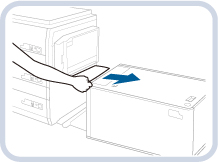
5.
Снова подсоедините POD Deck Lite XL-A к Multi-drawer Paper Deck-D.
Если при повторном подсоединении модуля POD Deck Lite XL-A сообщение о замятии бумаги больше не отображается, переходите к шагу 8.
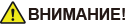
Повторно присоединяя модуль POD Deck Lite XL-A к Multi-drawer Paper Deck-D, следите за тем, чтобы не прищемить пальцы, так как это может привести к травме.

При повторном подсоединении модуля POD Deck Lite XL-A к Multi-drawer Paper Deck-D убедитесь, что передняя крышка Multi-drawer Paper Deck-D закрыта надлежащим образом.
6.
Откройте стойку для бумаги.
 | Нажмите кнопку открытия. |
 | Откройте стойку для бумаги. Подъемник автоматически опускается в позицию для загрузки бумаги. 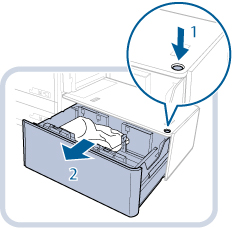 |

Если аппарат находится в спящем режиме (сенсорная панель не отображается, и горит только  ), открыть стойку для бумаги невозможно. В этом случае нажмите
), открыть стойку для бумаги невозможно. В этом случае нажмите  , чтобы повторно активировать аппарат, а затем нажмите кнопку открытия стойки для бумаги.
, чтобы повторно активировать аппарат, а затем нажмите кнопку открытия стойки для бумаги.
 ), открыть стойку для бумаги невозможно. В этом случае нажмите
), открыть стойку для бумаги невозможно. В этом случае нажмите  , чтобы повторно активировать аппарат, а затем нажмите кнопку открытия стойки для бумаги.
, чтобы повторно активировать аппарат, а затем нажмите кнопку открытия стойки для бумаги.7.
Удалите всю замятую бумагу.
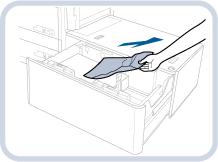
Смотрите внимательно: иногда замятую бумагу трудно увидеть.
8.
Закройте стойку для бумаги.
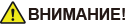
Закрывая стойку для бумаги, следите за тем, чтобы не прищемить пальцы, так как это может привести к травме.

Закрывая стойку для бумаги, убедитесь в следующем.
Бумага загружена надлежащим образом.
Пластины смены формата и ограничитель заднего края установлены в правильное положение.
9.
Откройте переднюю крышку устройства Multi-drawer Paper Deck-D.
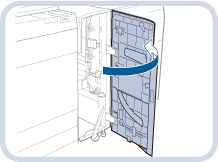
10.
Уберите бумагу из аварийного лотка.
* Этот шаг необходим только в том случае, если подсоединен модуль Paper Deck Double Feeding Detection Kit-B.
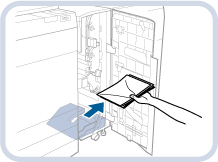

Если при открывании или закрывании передней крышки бумага остается в аварийном лотке, уведомление о наличии бумаги в аварийном лотке будет работать неправильно.
11.
Удалите всю замятую бумагу из направляющей (Da-C1).
 | Откройте направляющую (Da-C1). |
 | Поверните диск вывода бумаги (Da-C2). |
 | Удалите всю замятую бумагу. 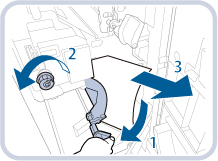 |
12.
Закройте направляющую (Da-C1).
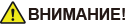
Закрывая направляющую, следите за тем, чтобы не прищемить пальцы, так как это может привести к травме.
13.
Закройте переднюю крышку Multi-drawer Paper Deck-D.
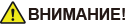
Закрывая крышку, следите за тем, чтобы не прищемить пальцы, так как это может привести к травме.
14.
Откройте крышку прямой подачи.
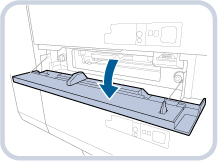
15.
Откройте направляющую (Da-A2).

16.
Удалите всю замятую бумагу.
 | Поворачивайте диск (Da-A3/A4), пока он не станет проворачиваться легко. |
 | Удалите всю замятую бумагу и закройте направляющую (Da-A2). 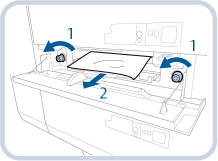 |
17.
Закройте крышку прямой подачи.
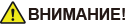
Закрывая крышку, следите за тем, чтобы не прищемить пальцы, так как это может привести к травме.
18.
Следуйте указаниям на экране.

Экран с указаниями по устранению замятия бумаги отображается до тех пор, пока не будет удалена замятая бумага.